Logic Pro 사용 설명서
- 시작하기
-
- 편곡 개요
-
- 리전 개요
- 리전 선택하기
- 리전 일부 선택하기
- 리전 오려두기, 복사, 및 붙여넣기
- 리전 이동하기
- 갭 추가 또는 제거하기
- 리전 재생 지연하기
- 리전 루프하기
- 리전 반복하기
- 리전 리사이즈하기
- 리전 음소거하기 및 솔로 지정
- 리전 타임 스트레치하기
- 오디오 리전 리버스하기
- 리전 분할
- MIDI 리전 디믹스하기
- 리전 결합
- 트랙 영역에서 리전 생성하기
- 트랙 영역에서 오디오 리전을 노멀라이즈합니다.
- MIDI 리전의 가상본 생성하기
- 반복된 MIDI 리전을 루프로 변환하기
- 리전 색상 변경
- 오디오 리전을 Sampler 악기의 샘플로 변환하기
- 리전 이름 변경
- 리전 삭제
- 그루브 템플릿 생성하기
-
- 개요
- 음표 추가
- 악보 편집기에서 오토메이션 사용하기
-
- 보표 스타일 개요
- 트랙에 보표 스타일 할당하기
- 보표 스타일 윈도우
- 보표 스타일 생성 및 복제하기
- 보표 스타일 편집하기
- 보표, 성부 및 할당 파라미터 편집하기
- Logic Pro 보표 스타일 윈도우에서 보표 또는 성부를 추가 및 삭제하기
- Logic Pro 보표 스타일 윈도우에서 보표 또는 성부 복사하기
- 프로젝트 간 보표 스타일 복사하기
- 보표 스타일 삭제하기
- 성부 및 보표에 음표 할당하기
- 별개의 보표에 폴리포닉 파트 표시하기
- 악보 기호의 보표 할당 변경하기
- 보표 전체에 걸쳐 음표 묶기
- 드럼 기보법에 매핑된 보표 스타일 사용하기
- 미리 정의된 보표 스타일
- 악보 공유하기
- Touch Bar 단축키
-
-
- 이펙트 개요
-
- MIDI 플러그인 사용하기
- 조합 버튼 컨트롤
- Note Repeater 파라미터
- 랜더마이저 컨트롤
-
- Scripter 사용하기
- Script Editor 사용하기
- Scripter API 개요
- MIDI 프로세싱 함수 개요
- HandleMIDI 함수
- ProcessMIDI 함수
- GetParameter 함수
- SetParameter 함수
- ParameterChanged 함수
- Reset 함수
- JavaScript 객체 개요
- JavaScript Event 객체 사용하기
- JavaScript TimingInfo 객체 사용하기
- Trace 객체 사용하기
- MIDI 이벤트 beatPos 속성 사용하기
- JavaScript MIDI 객체 사용하기
- Scripter 컨트롤 생성하기
- Transposer MIDI 플러그인 컨트롤
-
- 악기 소개
- 용어집
- Copyright

Logic Pro Sculpture 베이스 사운드에 이펙트 더하기
디튜닝 이펙트 및 앙상블 이펙트는 일반적으로 모듈레이션 이펙트를 사용하거나 더블링 및 디튜닝을 조합하여 얻습니다. 프렛리스 베이스를 솔로 파트에 사용할 때는 넓은 코러스 이펙트가 좋은 터치를 더해줍니다.
Sculpture는 주어진 피치에서 한 번에 하나의 음만 합성할 수 있으므로 단순한 더블링은 선택할 수 있는 옵션이 아닙니다. 하지만 사운드에 역동성과 생기를 불어넣는 대체가 있습니다. 다양한 오브젝트의 거의 모든 type 파라미터는 LFO로 모듈레이션할 수 있으므로, 가능한 조합이 매우 방대해집니다.
일반적으로, 베이스는 이펙트 없이 믹싱되지만(드라이), 솔로 악기로 사용할 때 프렛리스 베이스에서 소량의 리버브가 있으면 상당히 매력적일 수 있습니다. 이것을 에뮬레이션하려면 Delay 섹션을 사용하십시오. 하지만 ‘덥’ 스타일의 레게에서는 베이스에 무거운 딜레이가 사용됩니다.
Sculpture에서 픽업 위치를 모듈레이션하여 코러스 이펙트 에뮬레이션하기
Logic Pro에서 Fretless Roundwound#1 설정이 불러오기 되었는지 확인합니다.
Pickup B의 위치를 0.20으로 조절합니다.
Level 노브 옆에 있는 Spread Pickup 반원을 위쪽으로 드래그합니다.
연한 파란색 점이 둘 다 문자 L과 R을 향해 아래쪽으로 움직입니다.
프렛리스 사운드의 스테레오 폭이 얼마나 증가했는지 들을 수 있습니다. Pickup A는 오른쪽 채널로 전송되고 Pickup B는 왼쪽 채널을 차지합니다.
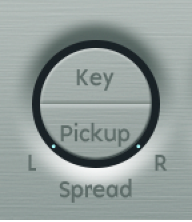
참고: 최신 베이스만이 이와 같은 입체 음향 기능을 제공하지만, 이 이펙트로 기존 사운드를 처리하는 건 여전히 재미있는 일입니다. 모든 픽업 위치가 모노포닉과 호환되는 것은 아닙니다. Spread Pickup 설정을 모노포닉으로 되돌리면 이를 확인할 수 있습니다. Option 키를 누른 상태에서 Spread Pickup 반원을 클릭합니다.
Sculpture에서 픽업 위치 애니메이션하기
Logic Pro에서 LFO1을 선택합니다.
1 버튼(오른쪽 상단의 RateMod 슬라이더 옆에 있음)을 클릭하여 첫 번째 모듈레이션 대상을 활성화합니다.
모듈레이션 대상으로 Pickup Pos A-B를 선택합니다.
Rate 노브를 1.00Hz로 설정합니다.
이 이펙트를 들으려면 모듈레이션 강도(양)를 설정해야 합니다. amt 슬라이더를 오른쪽으로 서서히 움직여 이 이펙트에 친숙해지십시오. 너무 많이 흔들리지 않는 적당한 비율인 0.15의 값을 최종 값으로 설정합니다.
이 설정을 Fretless Chorus Dry로 저장합니다.
팁: 특히 왼쪽 채널과 오른쪽 채널 사이의 신호 차이로 인해 사운드에서 비트가 들릴 때 최대 스테레오 폭에서 디튜닝을 기반으로 한 이펙트는 두드러지지 않습니다. 이것은 픽업의 움직임이 진정한 코러스 또는 하모나이저 이펙트를 만들지 않으므로 어느 정도까지만 유효합니다. 그렇게 시도하면서 스테레오 폭이 조금 줄어들 때 어떤 일이 생기는지 살펴보십시오. 또한, Pickup Pos A+B, Pickup Pan A+B, Pickup Pan A−B, String Stiffness와 같은 다른 모듈레이션 대상도 테스트하십시오.
Sculpture에서 야단스럽지 않은 분위기 만들기
이 예시에서는 작은 공간을 위한 대체 리버브로 Delay 섹션을 사용할 수 있음을 보여줍니다. 정교한 리버브 이펙트를 위해서는 리버브 플러그인으로 Sculpture 출력을 처리하는 것이 최선입니다.
Logic Pro에서 Fretless Chorus Dry 설정을 불러오기합니다.
Delay 버튼을 클릭하여 Delay 섹션을 켭니다.
Input Balance 슬라이더를 1.00으로 드래그합니다.
Delay Time 슬라이더 바로 오른쪽에 있는 작은 Sync 버튼을 클릭하여 선택을 해제하면 딜레이의 템포 동기화가 꺼집니다.

Delay Time 슬라이더를 90ms로 드래그합니다.
Xfeed 노브를 0.30으로 설정합니다.
개별적으로 반사하는 것은 여전히 너무 야단스럽습니다. 이펙트를 더 불연속적이고 야단스럽지 않게 하려면 반사의 주파수 스펙트럼 및 진폭을 조절하십시오. 주파수 스펙트럼으로 시작합니다.
Delay 섹션에서 LoCut 슬라이더를 200Hz로, HiCut 슬라이더를 1000Hz로 드래그합니다.
200Hz의 LoCut 파라미터는 반사에서 낮은 주파수를 제외하여 탁한 사운드를 방지합니다. HiCut 파라미터를 사용해 고음에 대해 비교적 과감한 컷으로 개별적인 반사를 흐리게 하여 표면이 부드러운 작은 방이라는 인상을 만들어냅니다.
Wet Level 노브를 25%로 설정하여 이펙트의 전체 레벨을 줄입니다.
이 설정을 Fretless Chorus+Ambience로 저장합니다.
Sculpture에서 ‘drowned in delay’ 이펙트 만들기
Logic Pro에서 Fretless Chorus Dry 설정을 다시 불러오기합니다.
Delay 섹션을 켭니다.
Input Balance 슬라이더를 오른쪽 끝의 1.00까지 드래그합니다.
Delay Time 값을 1/4t(셋잇단 4분음표)로 설정합니다.
Feedback 노브를 0.20의 값으로 설정합니다.
Xfeed 노브를 0.30의 값으로 조절합니다.
LoCut 슬라이더를 200Hz로, HiCut 슬라이더를 1,600Hz로 드래그합니다.
이제 이펙트의 전체 레벨을 조절합니다. Wet Level 노브를 45%의 값으로 설정해보십시오.
Delay Pad 주위의 작은 연한 파란색 다이아몬드를 움직여 스테레오 위치와 딜레이의 리드미컬한 구조를 바꿉니다.
이 설정을 Fretless Chorus+Wet Delay로 저장합니다.